WPS Word设置段落首字母排列的方法教程
时间:2023-05-05 11:50:40作者:极光下载站人气:12
wps文档是一款非常好用的办公软件,很多小伙伴都在使用。在WPS文档中如果我们需要设置按照段落首字母进行排序,小伙伴们知道具体该如何进行操作吗,其实操作方法是非常简单的,和排列数据的方法是类似的,只需要选中需要排列的内容后,在“开始”选项卡中找到并点击排序图标,在打开的窗口中进行详细的排序设置就可以了。操作步骤其实非常简单的,小伙伴们可以打开自己的WPS操作起来,如果没有可以在文末进行下载和安装。接下来,小编就来和小伙伴们分享具体的操作步骤了,有需要或者是有兴趣了解的小伙伴们快来和小编一起往下看看吧!
操作步骤
第一步:点击打开电脑版WPS文档,选中需要进行排序的文档段落;
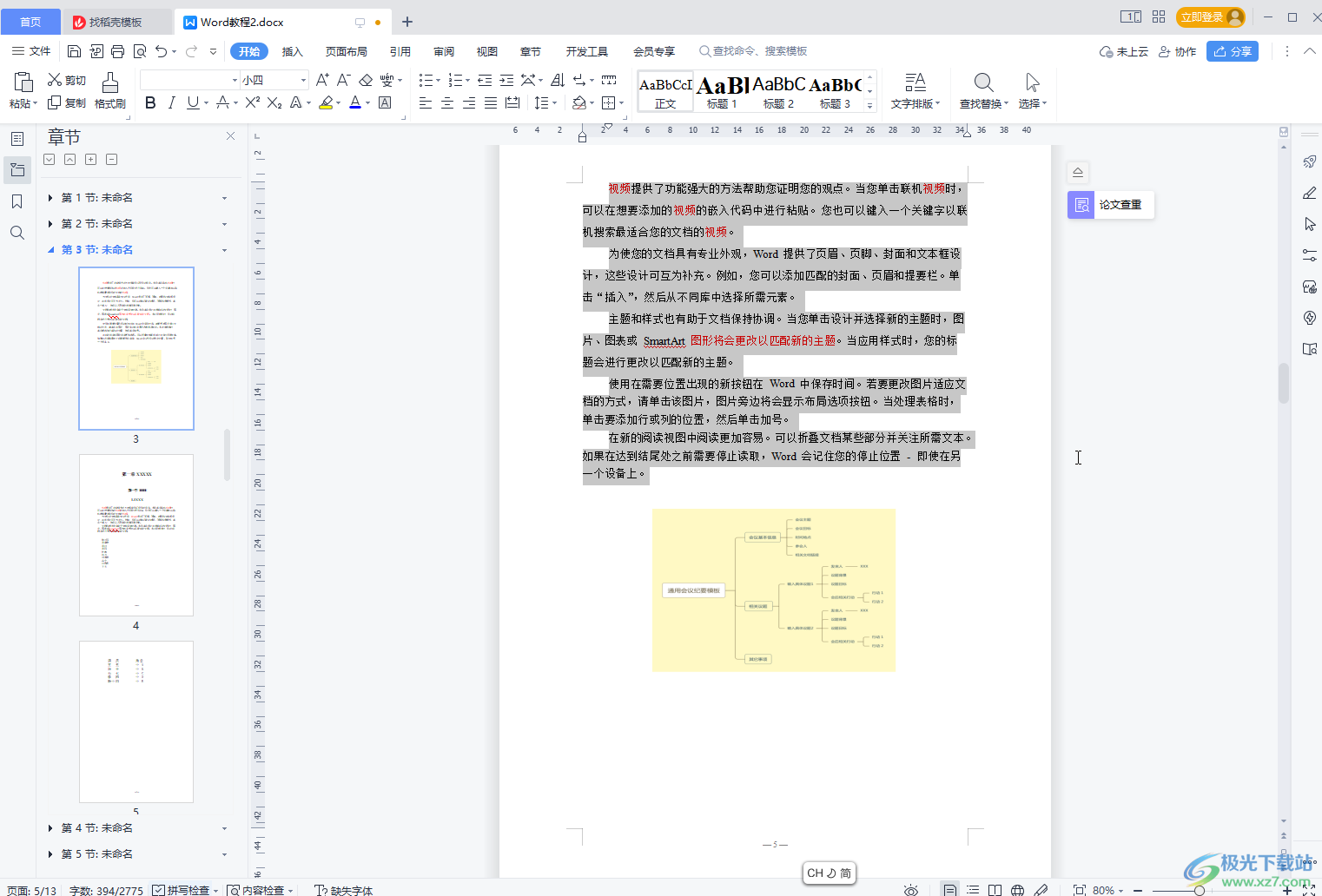
第二步:在“开始”选项卡中点击如图所示的排序图标;
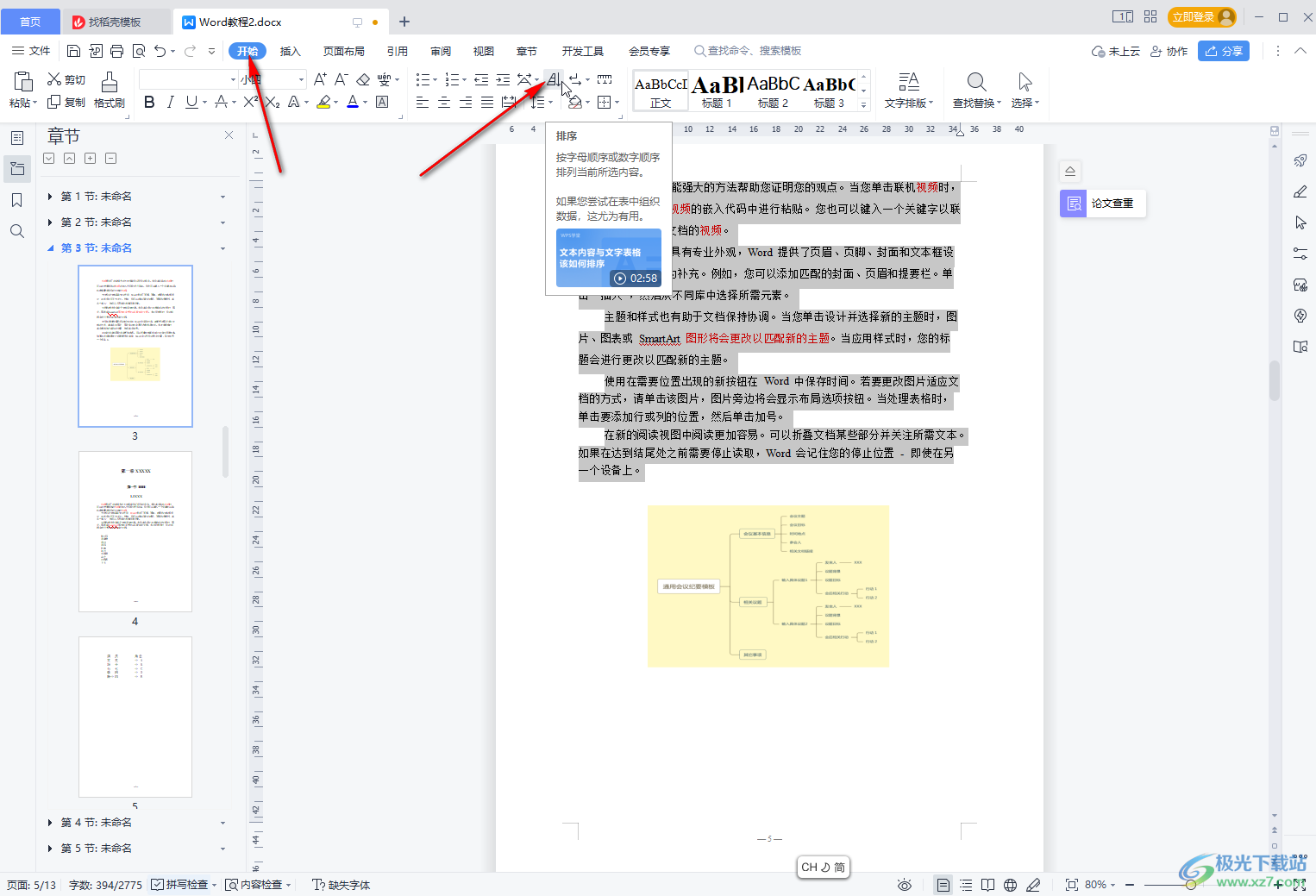
第三步:在打开的窗口中点击主要关键字处的下拉箭头选择“段落数”,然后点击类型处的下拉箭头选择“拼音”,根据需要选择升序或者降序,比如我们这里选择“升序”,然后点击确定;
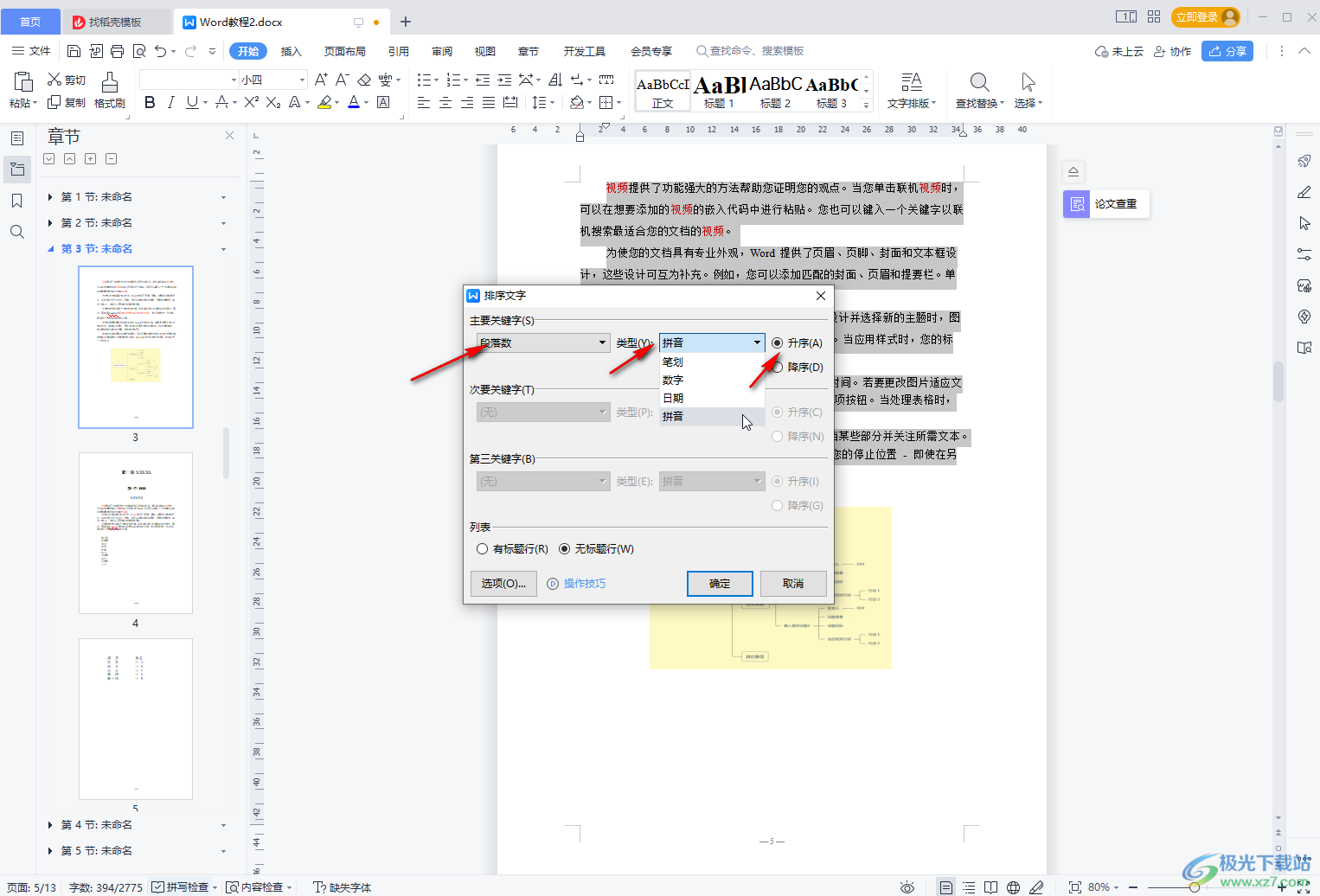
第四步:就可以看到成功按照段落首字母拼音升序排列了;
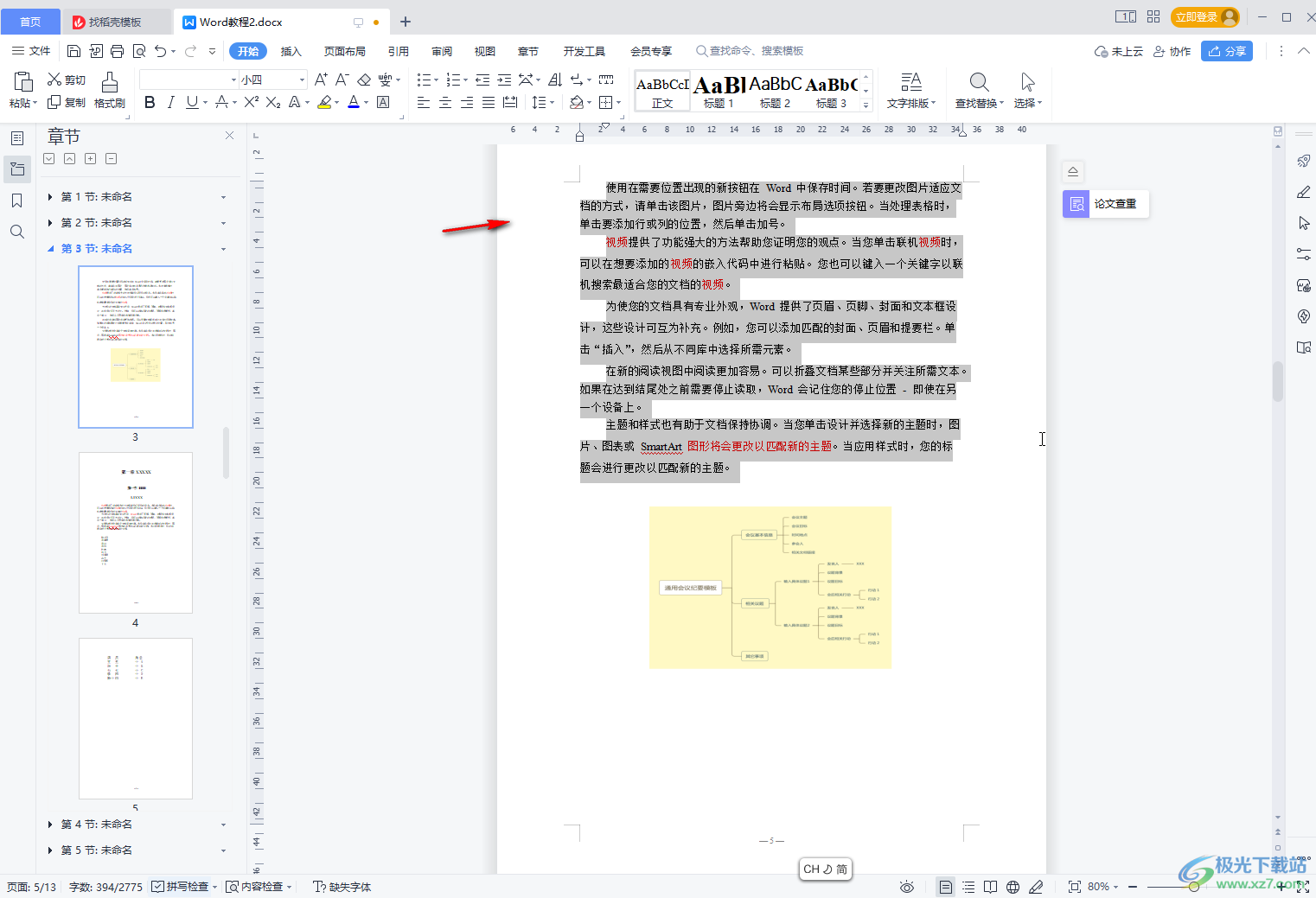
第五步:如果所示是设置为降序排序的效果。
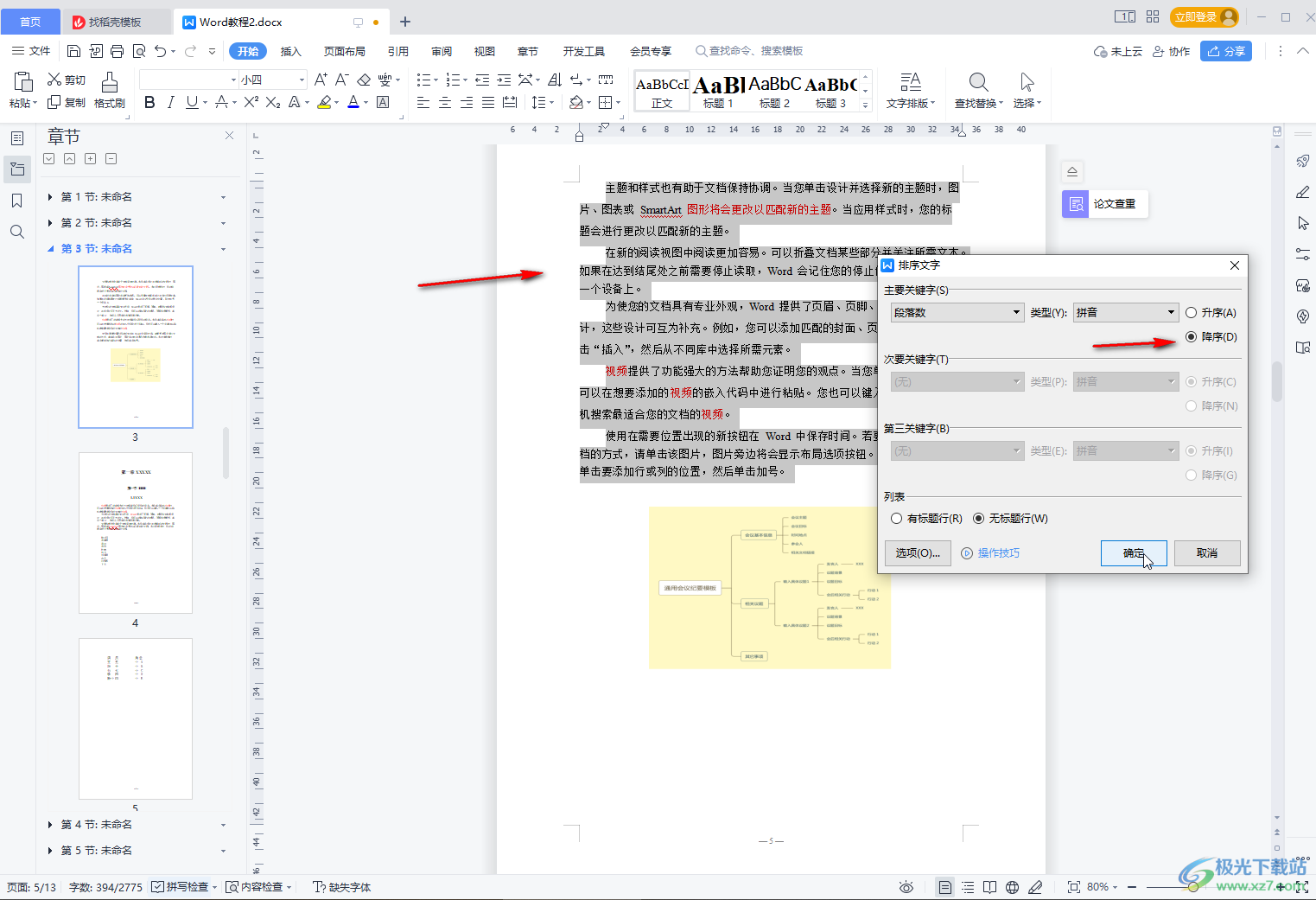
以上就是电脑版WPS文档中按照段落首字母进行排列的方法教程的全部内容了。通过上面的教程我们可以看到, 如果有需要我们还可以设置按照笔划进行排序。

大小:69.90 MB版本:v11.1.0.10495 最新版环境:WinAll, WinXP, Win7, Win10
- 进入下载

网友评论